|
Wij gaan beginnen.
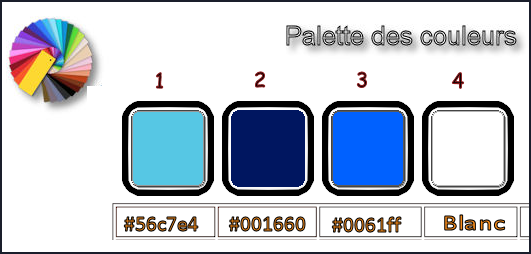
-
Eigenschappen van materiaal: zet de voorgrond op #56c7e4= nummer 1-Zet de achtergrondkleur op#0061ff is nummer 2
-Eigenschappen voorgrond: maak een voorgrond/achtergrond radiaal verloop met onderstaande instellingen
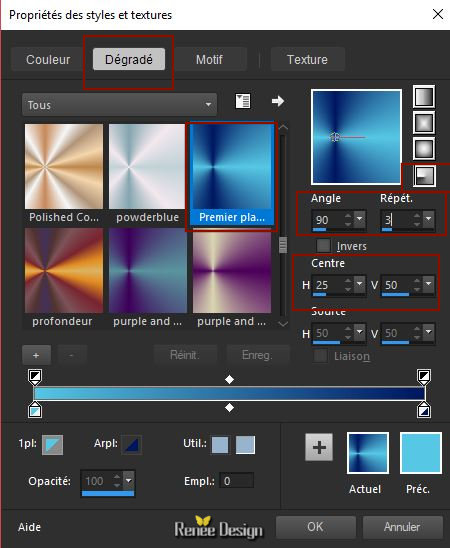
1.
Open de afbeelding ‘’Business_Technology_Fond.png’’-Laag maken van achtergrondlaag = Raster 1
2.
Lagen- Nieuwe rasterlaag
3.
Gereedschap vlakvulling
 en vul de laag met het verloop
en vul de laag met het verloop
4.
Effecten-Insteekfilters – Mirror Rave – Quadrant Flip
met de standaardinstellingen 133/120/125/122
5. Lagen- Eigenschappen-zet de mengmodus van deze laag op "Tegenhouden"
6.
Effecten-Insteekfilters – Unlimited 2.0 - &<Bkg Designer sf10 III>- VMT
Instant Tile... 77/31
7.
Activeer de tube ‘’
Business_Technology_image 1.png’’
-
Bewerken- Kopiëren- Activeer je werkje- Bewerken-Plakken als nieuwe laag
8.
Objecten-Uitlijnen- Onder
9.
Effecten-Insteekfilters – FM Tile Tools – Blend Emboss
met de standaardinstellingen
10.
Activeer de tube ‘’
Business_Technology_image 2.png’’
-
Bewerken- Kopiëren- Activeer je werkje- Bewerken-Plakken als nieuwe laag
-
Plaats zoals op de screen te zien is
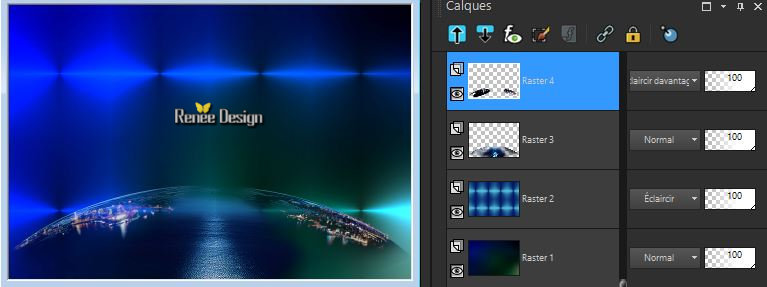
11.Lagen- Eigenschappen-zet de mengmodus van deze laag op "Lichter "
12.
Activeer de tube ‘’Business_Technology_image 3.png’’
-
Bewerken- Kopiëren- Activeer je werkje- Bewerken-Plakken als nieuwe laag
13.Effecten-Afbeeldingseffecten- Verschuiving met deze instellingen:H = 17 en V = - 131
14.
Lagen- Eigenschappen-zet de mengmodus van deze laag op "Hard Licht "
15.
Aanpassen- Verscherpen- High-pass verscherpen met deze instellingen
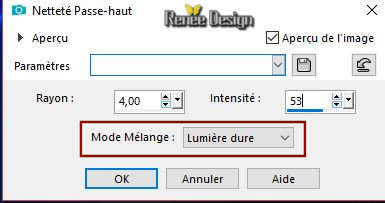
16.
Lagen- Nieuwe rasterlaag
17.
Selecties-Selectie laden/opslaan-selectie laden van af schijf en neem selectie ‘’
Business_Technology_1.PspSelection’’
18.
Activeer de tube ‘’
Business_Technology_image 4.png’’
-
Bewerken- Kopiëren- Activeer je werkje- Bewerken-Plakken in de selectie
Selecties-Niets Selecteren
19.
Lagen- Eigenschappen-zet de mengmodus van deze laag op "Overlay"
20.
Activeer de tube ‘’
Business_Technology_bateau .png’’
-
Bewerken- Kopiëren- Activeer je werkje- Bewerken-Plakken als nieuwe laag
-
Zet op de juiste plaats (onderaan in het midden tegen de rand)zie grote afbeelding
21.
Activeer de tube ‘’
Business_Technology_image 5.png’’
-
Bewerken- Kopiëren- Activeer je werkje- Bewerken-Plakken als nieuwe laag
- Staat goed, dus niet meer verplaatsen
22.
Effecten- Randeffecten- Accentueren
23.
Effecten- 3 D effecten- Slagschaduw met deze instellingen (zet een vink bij schaduw op nieuwe laag )
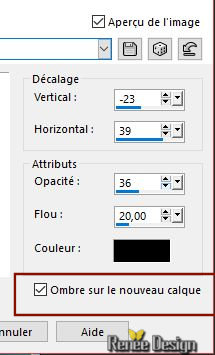
24.
Op de schaduwlaag : zet de mengmodus op "Hard Licht"
- Activeer de bovenste laag in het lagenpalet
25.
Activeer de tube ‘’
Business_Technology_image 6.png’’
-
Bewerken- Kopiëren- Activeer je werkje- Bewerken-Plakken als nieuwe laag
26.
Effecten-Afbeeldingseffecten- Verschuiving met deze instellingen:H = 17 en V = -205
27.Lagen- Eigenschappen-zet de mengmodus van deze laag op "Lichter "
28.
Lagen- Dupliceren
-
Lagen- Eigenschappen-zet de mengmodus van deze laag op "Normaal "
29.
Effecten-Vervormingseffecten- Spiraal zet op 360°
-Lagen- Eigenschappen-zet de mengmodus van deze laag op "Luminantie "
Eigenschappen voorgrond: zet verloop uit en de voorgrond op #0061ff = nummer 3
30.
Lagen- Nieuwe rasterlaag
31.
Selecties-Selectie laden/opslaan-selectie laden van af schijf en neem selectie ‘’
Business_Technology_2.PspSelection’’
32.
Gereedschap vlakvulling:
 -
vul de selectie met de voorgrondkleur# 0061ff= nummer 3 -
vul de selectie met de voorgrondkleur# 0061ff= nummer 3
33.
Aanpassen- Vervagen- Gaussiaanse vervaging: Bereik op 5
Selecties-Niets Selecteren
34.Lagen- Eigenschappen-zet de mengmodus van deze laag op "Tegenhouden"
35.
Activeer de tube ‘’
Busisness_Technology_image 7.png’’
-
Bewerken- Kopiëren- Activeer je werkje- Bewerken-Plakken als nieuwe laag
- Staat goed, dus niet meer verplaatsen
36.Lagen- Eigenschappen-zet de mengmodus van deze laag op "Tegenhouden"
-Eigenschappen voorgrond: zet de voorgrond op een zonnestraal verloop en neem
‘’Business’'met deze instellingen
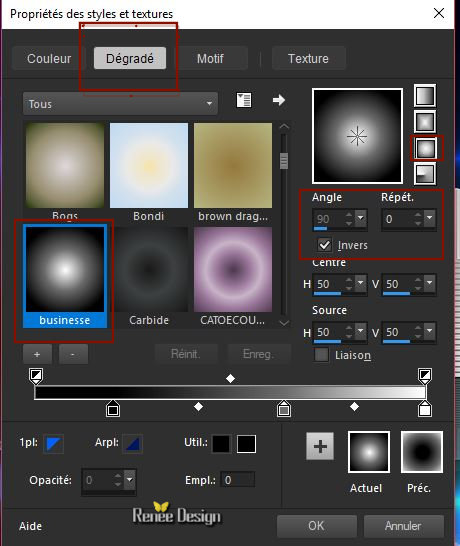
37.
Lagen- Nieuwe rasterlaag
38.
Selecties-Selectie laden/opslaan-selectie laden van af schijf en neem selectie ‘’
Busisness_Technology_3.PspSelection’’
39.
gereedschap vlakvulling-vul de selectie met het verloop (klik 3 x in de selectie )
Selecties-Niets Selecteren
40.
Aanpassen- Vervagen- Gaussiaanse vervaging: Bereik op 15
41.
Lagen- Eigenschappen: zet de mengmodus van deze laag op "Bleken " en zet de laagdekking op 36%
41.
Lagen- Dupliceren
41.
Effecten- Insteekfilters – Unlimited 2.0 - Andrew's Filter Collection 61 -Ripples
Along The Shore... met de standaardinstellingen
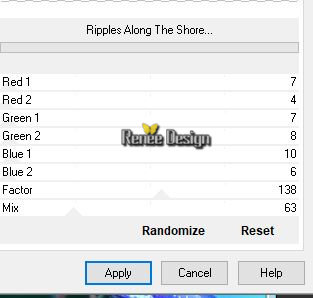
41.Aanpassen- Vervagen- Gaussiaanse vervaging: Bereik op 15
-
Lagen- Eigenschappen: zet de mengmodus van deze laag op "Hard Licht " en zet de laagdekking op 100%
42.
Activeer de tube ‘’
Busisness_Technology_image 8.png’’
-
Bewerken- Kopiëren- Activeer je werkje- Bewerken-Plakken als nieuwe laag
-
Plaats zoals op de screen te zien is
-
Lagen- Eigenschappen: zet de mengmodus van deze laag op "Bleken "

43.
Lagen- Dupliceren
44.
Afbeelding - Spiegelen - Horizontaal spiegelen (Afbeelding - Spiegelen in oudere PSP-versies)
-
Lagen- Eigenschappen: zet de mengmodus van deze laag op " Zacht Licht " en zet de laagdekking op 51
%
45.
Lagen- Nieuwe rasterlaag
46.
Selecties-Selectie laden/opslaan-selectie laden van af schijf en neem selectie ‘’
Business_Technology_4.PspSelection’’
47.
Gereedschap vlakvulling
 –
vul de selectie met #ffffff (2 of 3 klikken ) –
vul de selectie met #ffffff (2 of 3 klikken )
Selecties-Niets Selecteren
48.
Lagen- Eigenschappen: zet de mengmodus van deze laag op "Bleken "
49.
Activeer de tube ‘’
Business_Technology_texte .png’’
-
Bewerken- Kopiëren- Activeer je werkje- Bewerken-Plakken als nieuwe laag
50.Effecten-Afbeeldingseffecten- Verschuiving met deze instellingen:H = - 100 en V = -
95
51.
Effecten- Insteekfilters –Eyecandy 5- Impact
Perspective Shadow met deze instellingen-kleur #56c7e4 = nummer 1
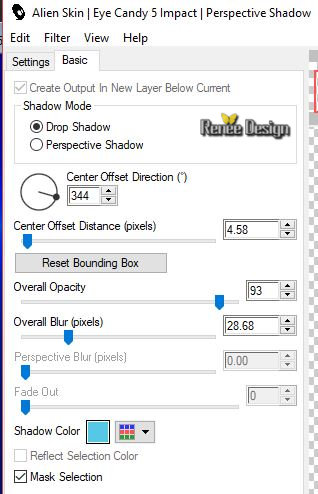
52.
Lagen- Nieuwe rasterlaag
53.
Selecties-Selectie laden/opslaan-selectie laden van af schijf en neem selectie ‘’
Business_Technology_5.PspSelection’’
54.
Voorgrondkleur op #ffffff
Gereedschap vlakvulling  –
vul de selectie met #ffffff –
vul de selectie met #ffffff
Selecties-Niets Selecteren
55.
Lagen- Eigenschappen: zet de mengmodus van deze laag op "Bleken "
56.
Lagen- Dupliceren– Lagen- Samenvoegen- Omlaag samenvoegen
-
Lagen- Eigenschappen: zet de mengmodus van deze laag op "Bleken "
57.
Activeer de tube ‘’
Business_Technology_decos_Tubes’(niet sluiten)
Plak de 8 tubes als nieuwe laag en plaats naar grote voorbeeld
58.
Effecten- 3 D effecten- Slagschaduw met deze instellingen 2/1/100/3 zwart géén schaduw op nieuwe laag !!!( zwart alleen op deze 8 tubes)
59.
Lagen- Nieuwe rasterlaag
60.
Selecties-Selectie laden/opslaan-selectie laden van af schijf en neem selectie ‘’
Business_Technology_6.PspSelection’’
61.
Gereedschap vlakvulling – vul de selectie met #ffffff(2 x klikken)
Selecties-Niets Selecteren
62.
Lagen- Dupliceren
63.
Afbeelding - Spiegelen - Horizontaal spiegelen (Afbeelding - Spiegelen in oudere PSP-versies)
64.
Lagen- Eigenschappen: zet de mengmodus van deze laag op " Oplossen " en zet de laagdekking op 12%
(zonodig de vogel verplaatsen)
65.
Lagen- Nieuwe rasterlaag
66.
Selecties-Selectie laden/opslaan-selectie laden van af schijf en neem selectie ‘’
Business_Technology_7.PspSelection’’
67.
Gereedschap vlakvulling – vul de selectie met #ffffff
Selecties-Niets Selecteren
68.
Effecten- 3 D effecten- Slagschaduw met deze instellingen 2/1/100/3 Wit
-
In het lagenpalet: activeer de laag van Raster 11
69.
Lagen- Nieuwe rasterlaag
70.
Selecties-Selectie laden/opslaan-selectie laden van af schijf en neem selectie ‘’
Business_Technology_8.PspSelection’’
71.
Gereedschap vlakvulling – vul de selectie met #ffffff
Selecties-Niets Selecteren
-
Blijf op deze laag !!
72.
Activeer de tube ‘’
Business_Technology_image 9.png’’
-
Bewerken- Kopiëren- Activeer je werkje- Bewerken-Plakken als nieuwe laag
73.
Objecten-Uitlijnen - Boven/Objecten- Uitlijnen -Rechts
74.Lagen- Eigenschappen-zet de mengmodus van deze laag op "Lichter"
- Activeer de bovenste laag in het lagenpalet
75.
Lagen- Nieuwe rasterlaag
76.
Selecties-Selectie laden/opslaan-selectie laden van af schijf en neem selectie ‘’
Busisness_Technology_9.PspSelection’’
77.
Gereedschap vlakvulling
 -en vul de selectie met #0061ff = nummer
3 -en vul de selectie met #0061ff = nummer
3
Selecties-Niets Selecteren
78.
Effecten- Randeffecten- Accentueren
79.
Open de tube met de "tekst" en plak als nieuwe laag en plaats
80.
Lagen- Samenvoegen- Alle lagen samenvoegen.
81.
Bewerken- Kopiëren
82.
Afbeelding- Randen toevoegen met 1 Pixel #56c7e4 =nummer 1
83.
Selecties- Alles selecteren
84.
Afbeelding- Randen toevoegen met 50 Pixels #ffffff
Selecties- Omkeren
85.Bewerken- Plakken in de selectie (zit nog in het geheugen)
86.Aanpassen- Vervagen- Gaussiaanse vervaging: Bereik op 50
87.
Effecten- Insteekfilters – Carolaine & sensibility-
CS_DLines
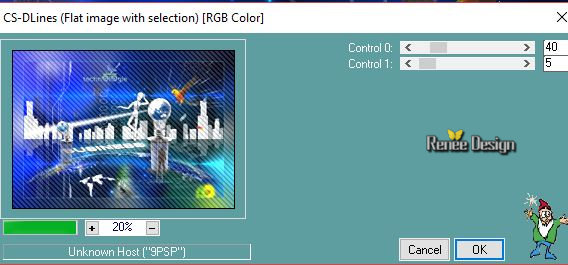
88.
Selecties- Omkeren
89.
Effecten- 3 D -effecten- Slagschaduw met deze instellingen : 2/2/30/18 zwart
Selecties-Niets Selecteren
90.
Effecten- Insteekfilters– Red paw Media – RPM fog
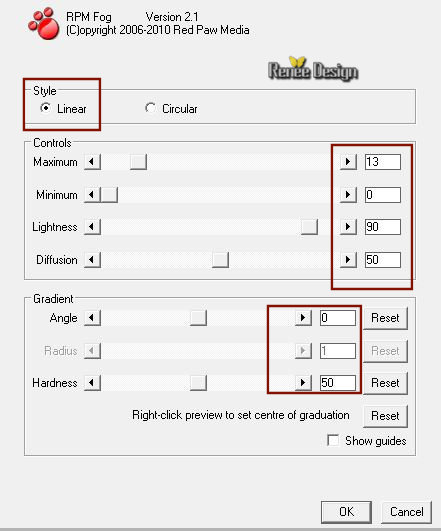
91.
Afbeelding- Randen toevoegen met 5 pixels #ffffff
Ik hoop dat jullie er net zoveel plezier mee hadden als ik met het schrijven van deze les
Renée
Deze les werd door Renée geschreven op 10 - 08- 2018
Uitgave in
2018
*
Elke gelijkenis met een andere bestaande les berust op puur toeval *
* Vergeet onze vertalers/tubers/testers niet te bedanken die achter de schermen werken.
Bedankt .
*
|